Googleアカウントでパソコン、スマートフォンから連絡先を追加、編集、削除する方法~パソコン編~
公開日:
:
最終更新日:2023/06/14
PCの使い方, ソフトウェア・アプリ, よくある相談

パソコン、スマートフォンを使用し連絡を取り合う事が多いこの時代、連絡先に色々な端末からアクセス出来るのはとても助かります。
そこで今回は「Google(グーグル)アカウントでパソコン、スマートフォンから連絡先を追加、編集、削除する方法~パソコン編~」をご紹介します。
連絡先の追加
①インターネットで「Google」を検索し、アカウントにログインする。
右上の「Google アプリ」の表示をクリックし「連絡先」を開く。
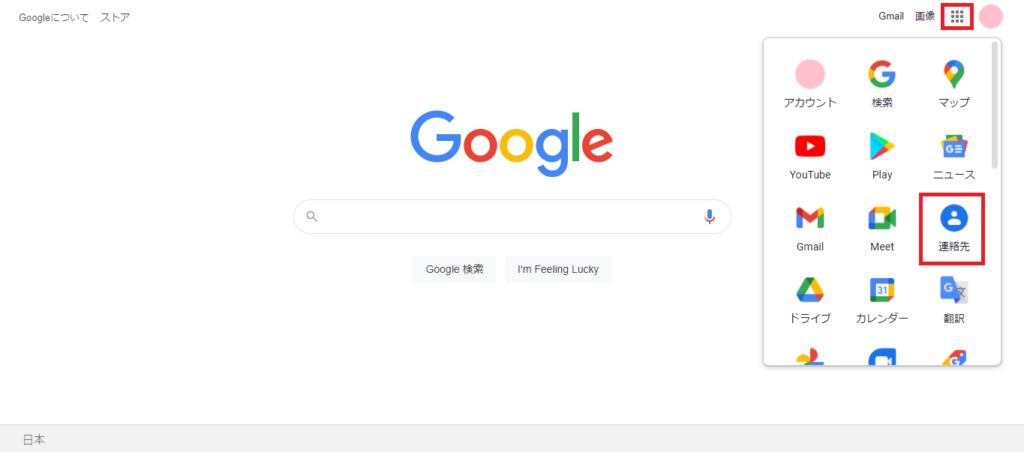
②左上の「連絡先を作成」をクリックし、下に表示される「連絡先の作成」をクリックする。
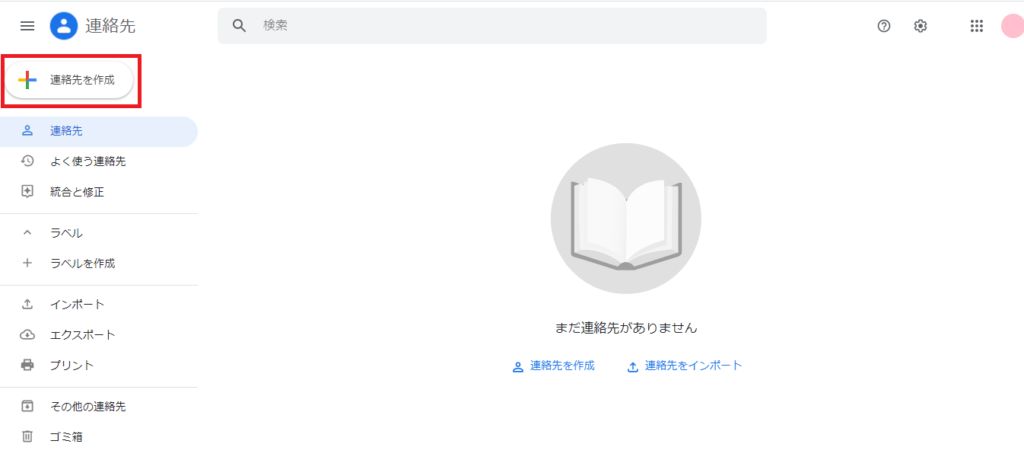
③連絡先を入力して「保存」をクリックする。
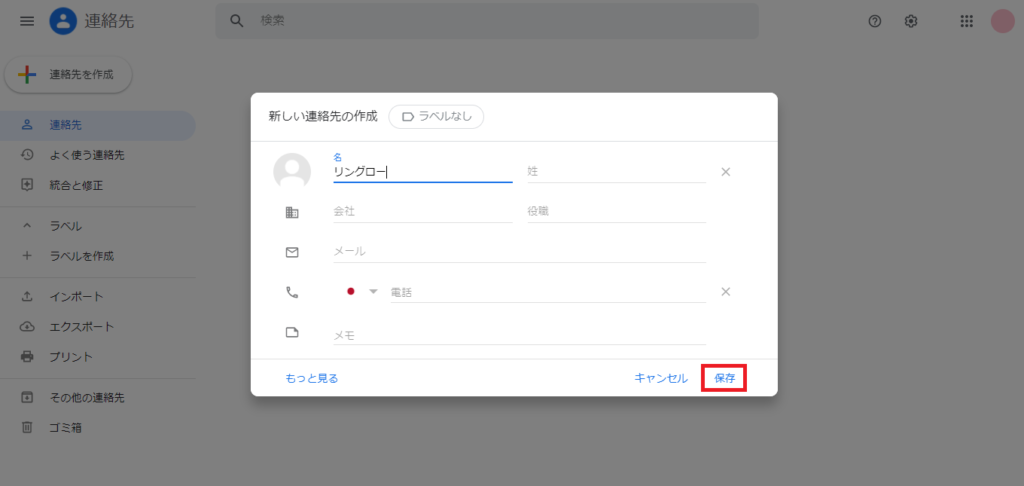
これで保存は完了です。
次は編集、削除の方法をご案内します♪
連絡先の編集
①連絡先画面で編集したい連絡先をクリックする。
②連絡先情報の画面右上の鉛筆マークをクリックし編集する。
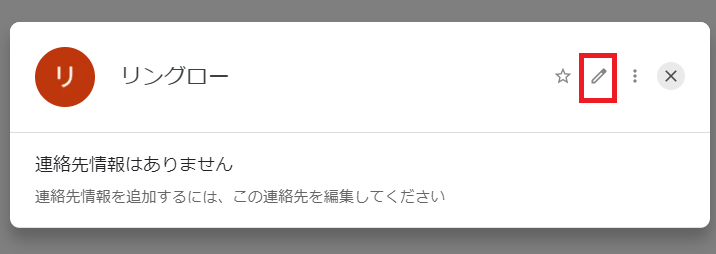
連絡先の削除
①連絡先画面で消去したい連絡先をクリックする。
②連絡先情報の画面右上の縦3つの点をクリックする。
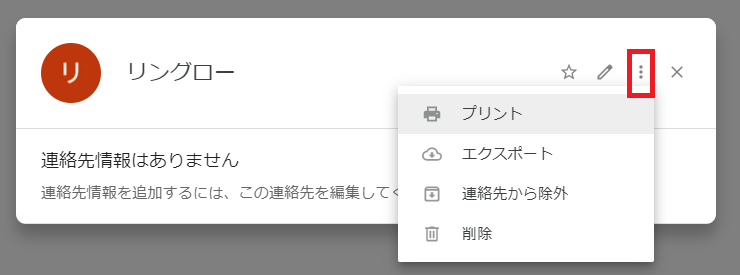
③「削除」をクリックする。
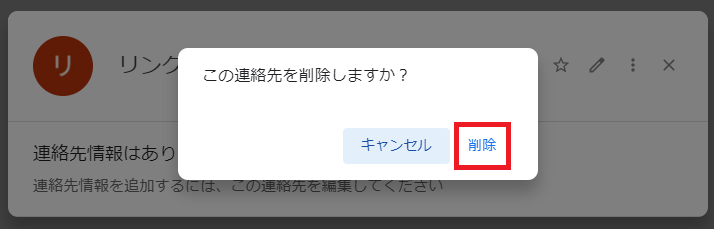
無料機能でクラウド上に連絡先を保存しておけるので、是非ご利用ください♪
次回はアンドロイドスマホ編をご紹介します。
担当:古川
★★今回のようなご不明点も電話・メールにて何度でもご相談いただける『R∞PC(アールピーシー)』、おかげさまで大好評!『がっちりマンデー!!』でも特集されました!★★

関連記事
-

-
新Edge(Chromium)で特定のサイトをすぐに開けるようにする4つの方法~ショートカットの作成~
今年、新しいMicrosoft Edge(マイクロソフトエッジ)が配信されたことは皆さんご
-

-
パソコン雑学~マウスの移動距離にも単位がある~
今回はパソコンにまつわる面白知識を紹介していきます。以前にも、キーボード配列についての面白
-

-
もともと入っている不要なソフトをコマンドで消す方法
なんとなくWindows10に入っているソフト一覧を見ていると…これ、もともと入ってるソフ
-

-
外付けスピーカーから音が出ないときの対処法
先日の記事で、インターネット動画の音が小さくて聞こえない場合の対処法として、ワイヤレススピ
-

-
クラウド・ストレージとは
クラウド・ストレージなどのクラウド・サービスがだいぶ定着してきたように感じます。 &n
-

-
ノートパソコンでマウスが動かない時の対処法
ノートパソコンには、「タッチパッド」と呼ばれるポインティングデバイスが搭載され
-

-
またPCがフリーズした!?原因と対処方法について
ワープロや表計算、インターネットなど、PCを使っていたら突然、「画面がフリーズ
-
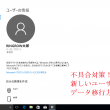
-
不具合対策!新しいユーザーへのデータ移行方法①
Windows VistaやWindows7のパソコンでは、OS(オペレーティングシステム)
-

-
ガラケーが使えるのはいつまで!?
ニュースでも取り上げられていたりするのでご存じの方も多いかと思いますが、間もなく「ガラケー
-

-
【小技】ネットのお気に入り登録はフォルダで管理できるんです
ネット上でよく閲覧するサイトは、「お気に入り」に登録している方も多いと思います。でも、だん









